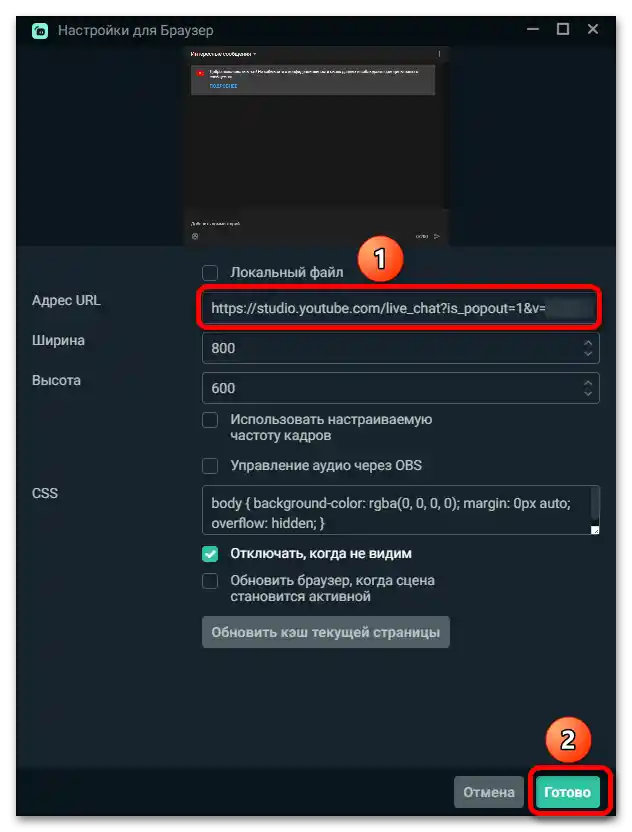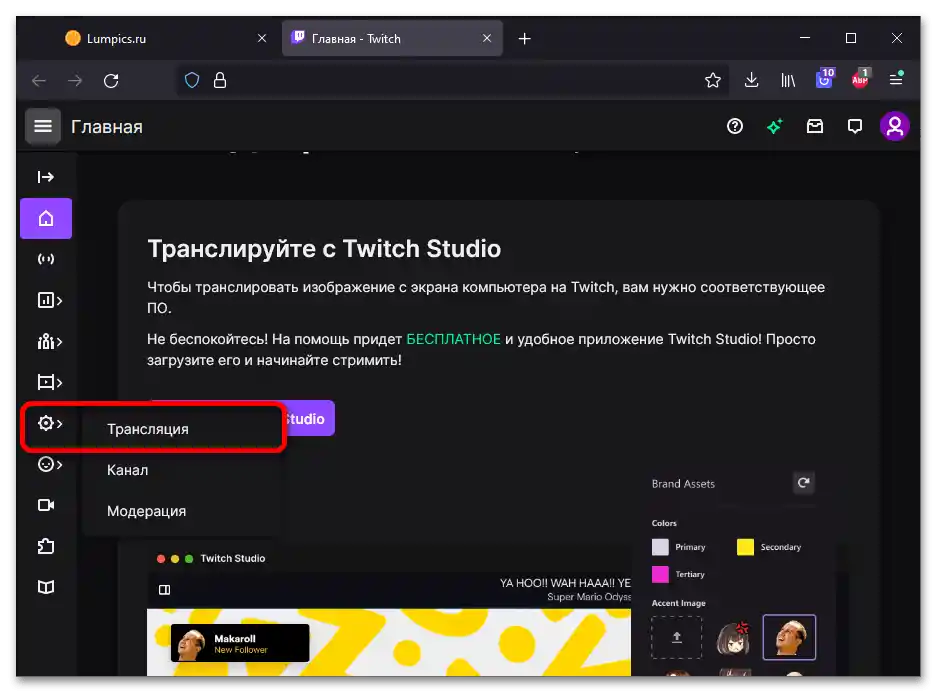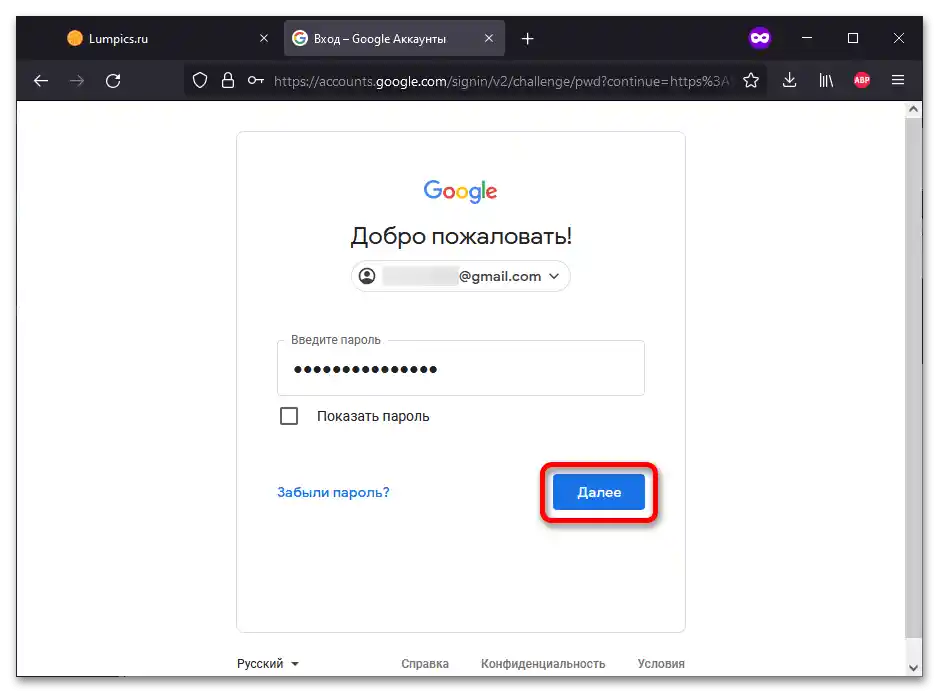Obsah:
Krok 1: Instalace
OBS je software s otevřeným zdrojovým kódem, proto existují verze od třetích stran. Mezi nimi je řešení od Streamlabs, které si můžete stáhnout z oficiálních webových stránek této společnosti.
- Po kliknutí na tlačítko výše je třeba stisknout "Stáhnout Streamlabs".
- Pokud prohlížeč žádá o další potvrzení pro zahájení stahování, v zobrazeném okně klikněte na "Uložit soubor" (například takto postupuje Mozilla Firefox).
- Jakmile se stahování dokončí, otevřete instalační program. V prvním kroku budete vyzváni k seznámení se s licenční smlouvou. V tomto okně klikněte na "Souhlasím".
- Uveďte budoucí umístění Streamlabs OBS. Abychom nemuseli zadávat cestu ručně, využijte tlačítko "Procházet…".
- Vyberte, do které složky mají být umístěny soubory aplikace. Pokud je to nutné, využijte tlačítko "Vytvořit složku", umístěné v levém dolním rohu.
- Přejděte k samotnému procesu instalace kliknutím na "Instalovat".
- Nesnižujte automaticky zaškrtnuté políčko pro okamžité otevření Streamlabs OBS. Po dokončení procesu opusťte Průvodce instalací.
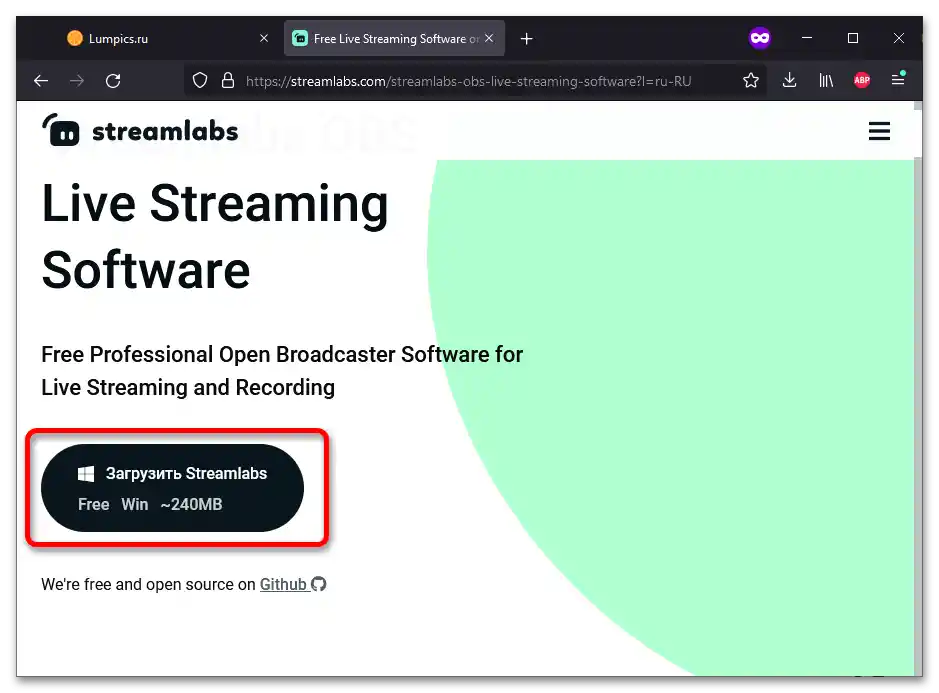
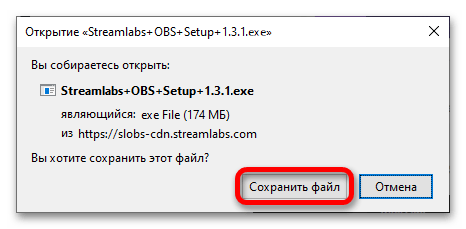
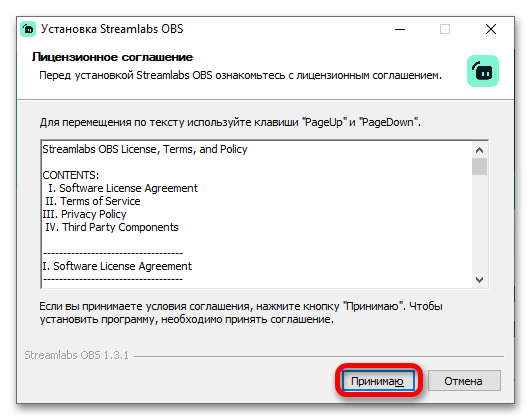
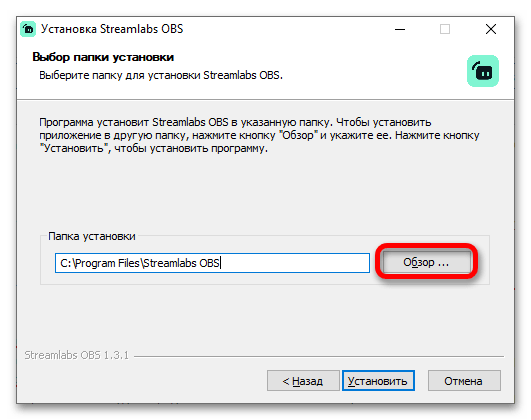
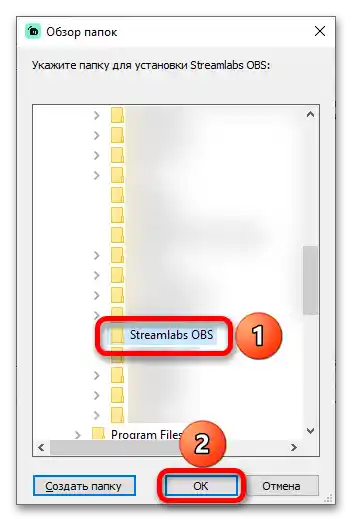
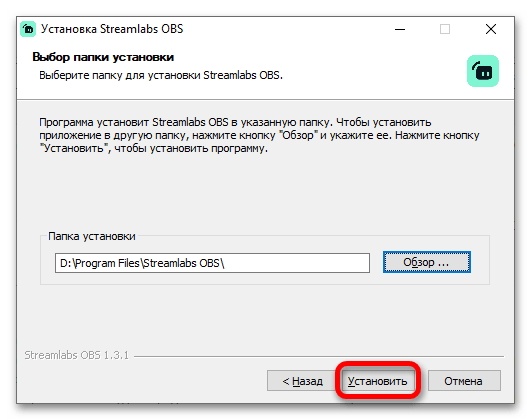
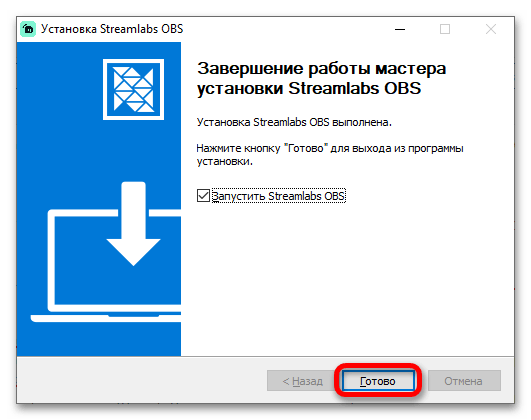
Krok 2: Scény a zdroje
Scény v aplikacích podobných OBS se nazývají konkrétní obrazovky, které uživatel vidí, a zdroje jsou objekty, které do nich vstupují.To znamená, že ve scéně "Herní obsah" mohou být přítomny zdroje "Hra", "Webkamera", "Chat", "Dary" a podobně.
- První scéna bude vytvořena automaticky. Přidejte k ní nějaký zdroj, například záznam obrazovky. K tomu je nejprve potřeba stisknout tlačítko plus v bloku "Zdroje".
- V levé části rozhraní vyberte "Zachytit obrazovku", a poté klikněte na tlačítko "Přidat zdroj", umístěné v pravém dolním rohu.
- Vymyslete název zdroje. Například dobrým variantou bude nazvat ho "Celá obrazovka". Znovu stiskněte "Přidat zdroj".
- Uveďte, kterou obrazovku je třeba zachytit, a zda má být zahrnut kurzor. Metodu zachycení je lepší neměnit, protože Streamlabs OBS automaticky vybírá vhodnou variantu (ne všechny varianty jsou stejně dobře kompatibilní s různými aktualizacemi Windows 10). Dokončete vytvoření scény kliknutím na "Hotovo". Nyní, když jsou základy nastavení a přidávání obsahu na obrazovku, viditelné pro diváky, můžete přejít k dalším nastavením.
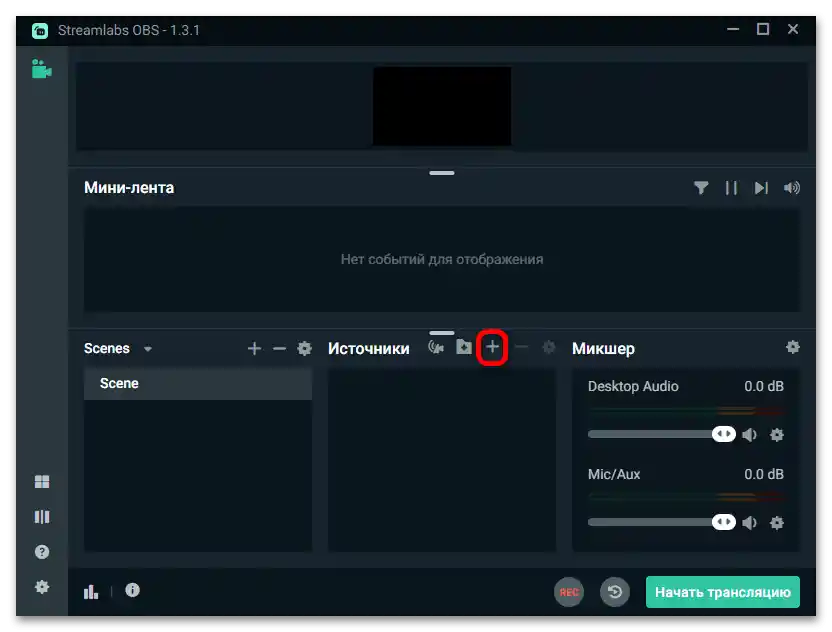
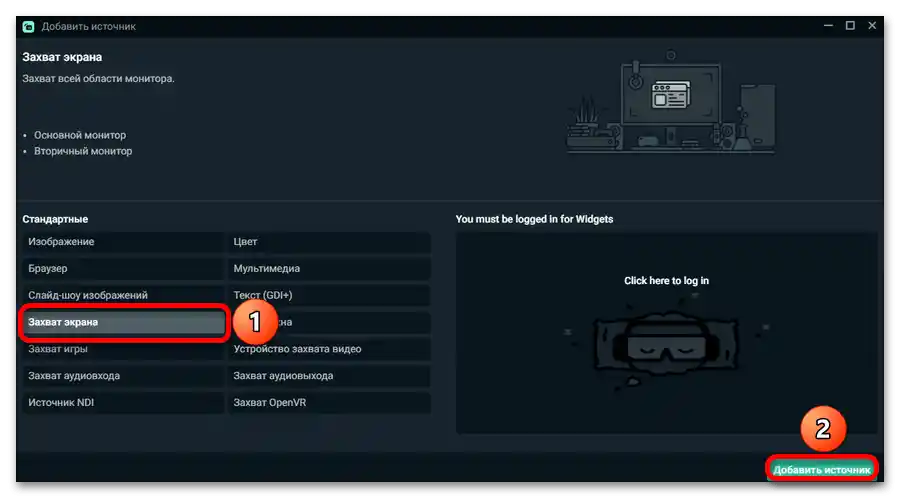
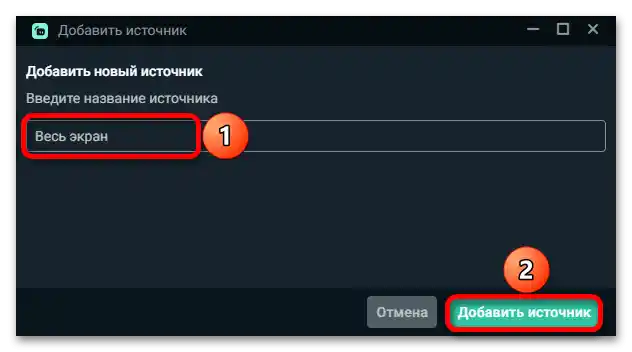
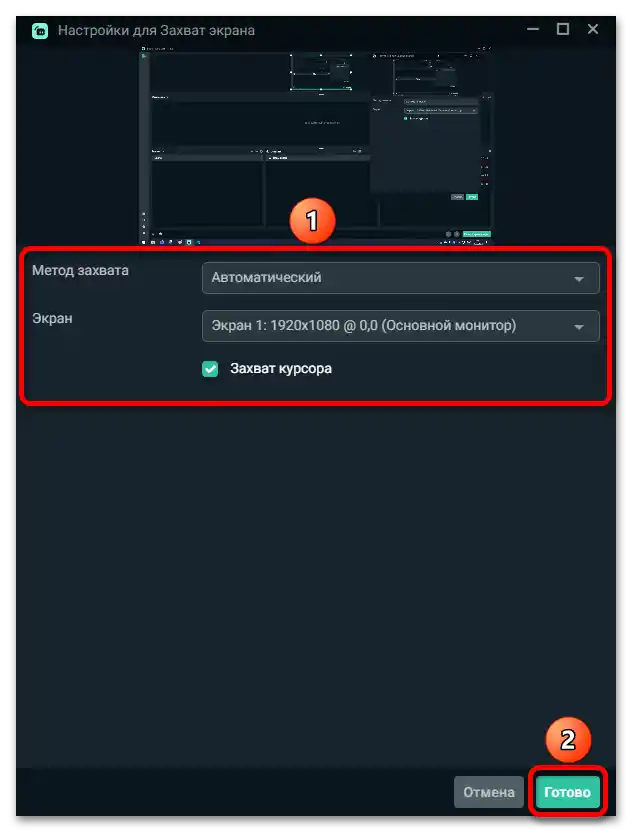
Krok 3: Chat
Přidání chatu zde probíhá stejně jako v běžném OBS Studio.
- Přejděte k vytvoření nového zdroje, znovu kliknutím na ikonu "+".
- Vyberte typ "Prohlížeč".
- Zadejte název zdroje.
Všimněte si! Používejte co nejvíce srozumitelné názvy (například "Chat" nebo "Komentáře"), zejména pokud plánujete vytvořit mnoho scén a zdrojů. Tak bude jejich úprava probíhat pohodlněji.
- Vložte odkaz na chat. Proces jeho získání byl probírán v článcích dostupných na odkazech níže. Kromě toho se v následujících článcích zabýváme i formátováním zpráv od uživatelů.
Více: Výstup chatu na živě YouTube / Twitch
![Jak nastavit Streamlabs OBS_014]()
- Umístěte okno chatu pohodlněji, přetahováním a roztahováním.Můžete napsat něco sami, abyste zkontrolovali, jak se zobrazují zprávy.
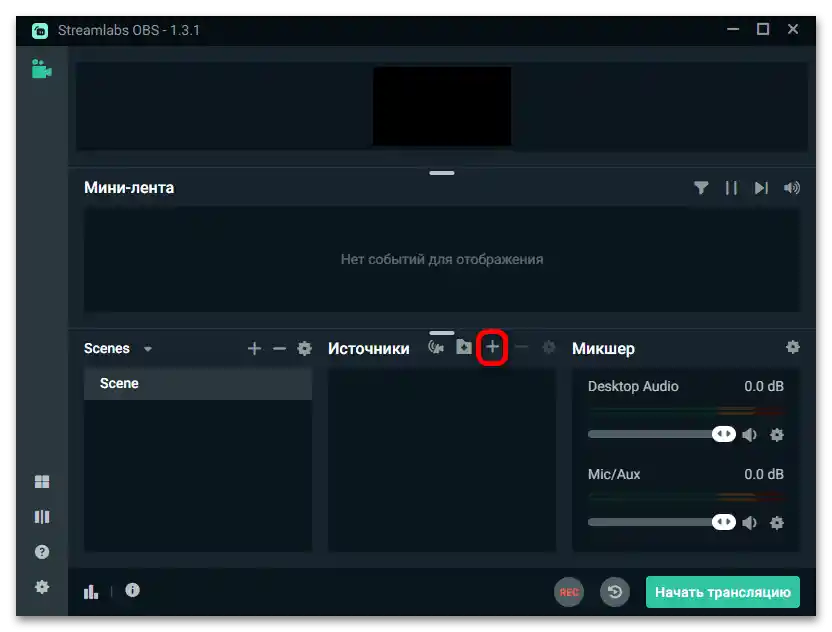

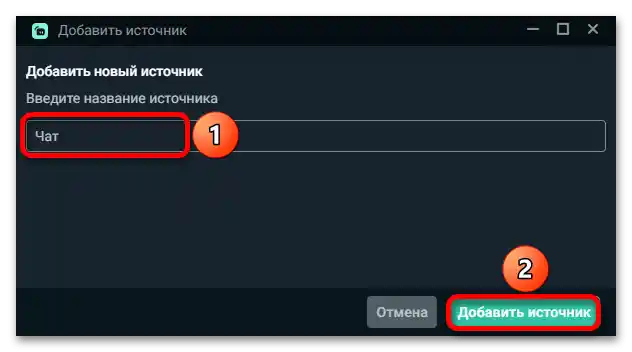
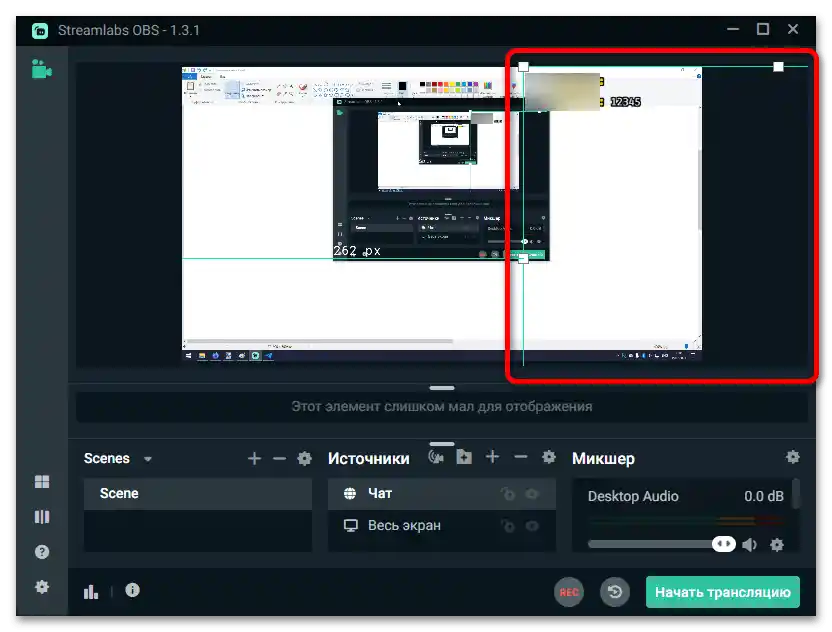
Krok 4: Webkamera
Většina přenosů se provádí s webkamerou. Pokud ji nemáte, můžete použít program jako XSplit VCam, aby tuto roli plnil smartphone.
- Přejděte do menu přidání zdroje kliknutím na tlačítko s ikonou plus.
- Klikněte na tlačítko "Zařízení pro zachycení videa" a klikněte "Přidat zdroj".
- Uveďte název pro okno webkamery a klikněte na tlačítko se stejným názvem jako v předchozím kroku.
- Pokud je to potřeba, nastavte vlastní nastavení webkamery. Pokud je účel některých položek nejasný, raději je neupravujte. Po dokončení klikněte "Hotovo".
- Určete umístění webkamery. Nejčastěji streamery vybírají jeden ze čtyř rohů obrazovky, který není obsazen jinými widgety, ale také nepřekrývá ostatní video. Nastavte velikost zdroje, snažte se vyhnout příliš velkému měřítku. Můžete také vytvořit samostatnou scénu, kde je kamera na celou obrazovku, a přepínat mezi sadami zdrojů pomocí klávesových zkratek.
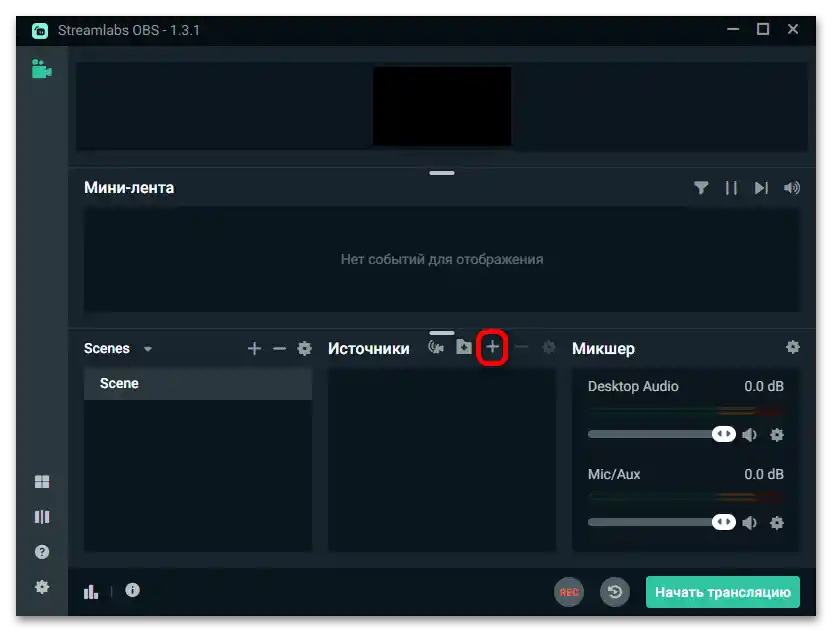
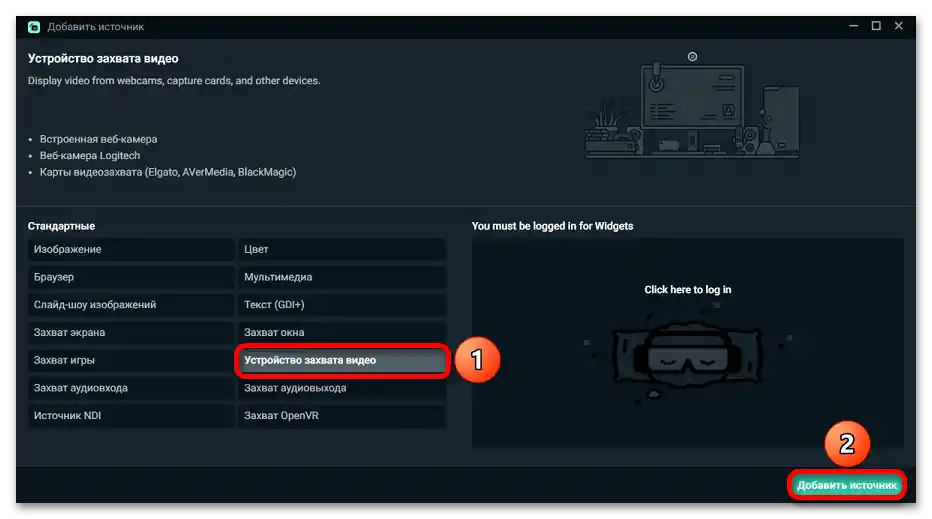
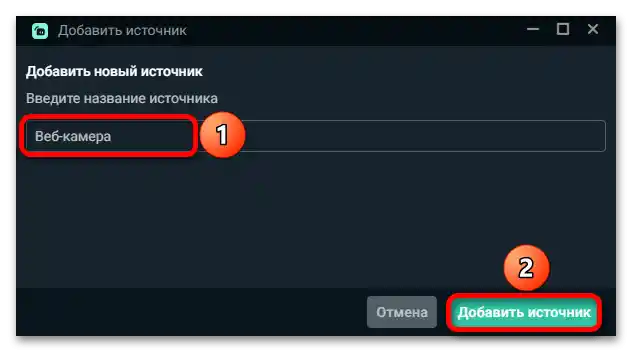
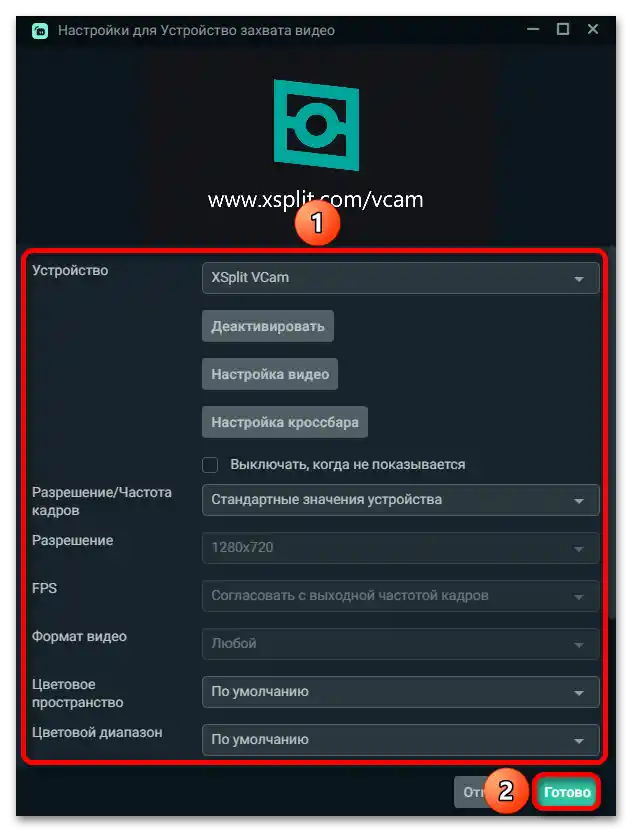
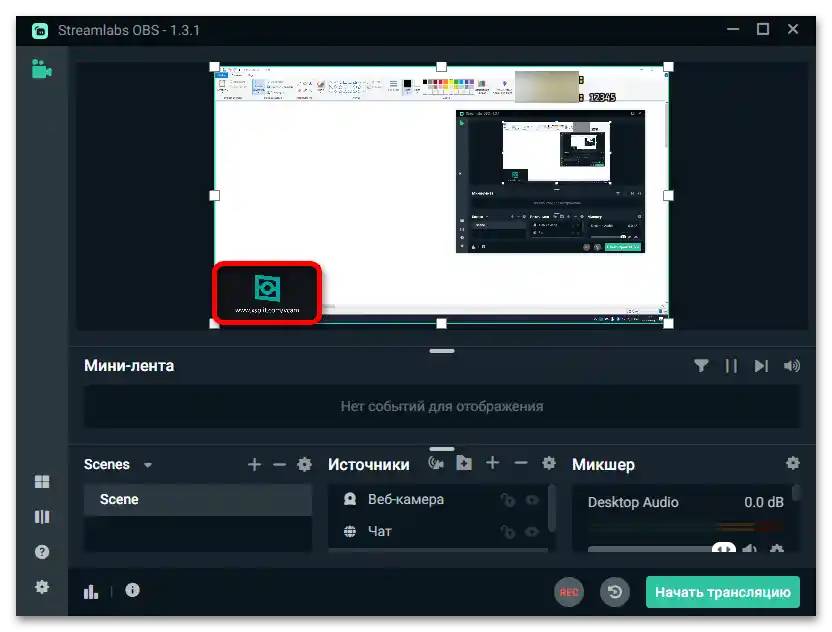
Krok 5: Mikrofon
Záznam zvuku z mikrofonu také probíhá prostřednictvím přidání potřebného zdroje.
- Přidejte nový zdroj.
- Klikněte na tlačítko "Zachytit audio vstup".
- Uveďte název (například "Mikrofon").
- Vyberte zařízení ze seznamu připojených k počítači mikrofonů a virtuálních vstupů. Klikněte "Hotovo".
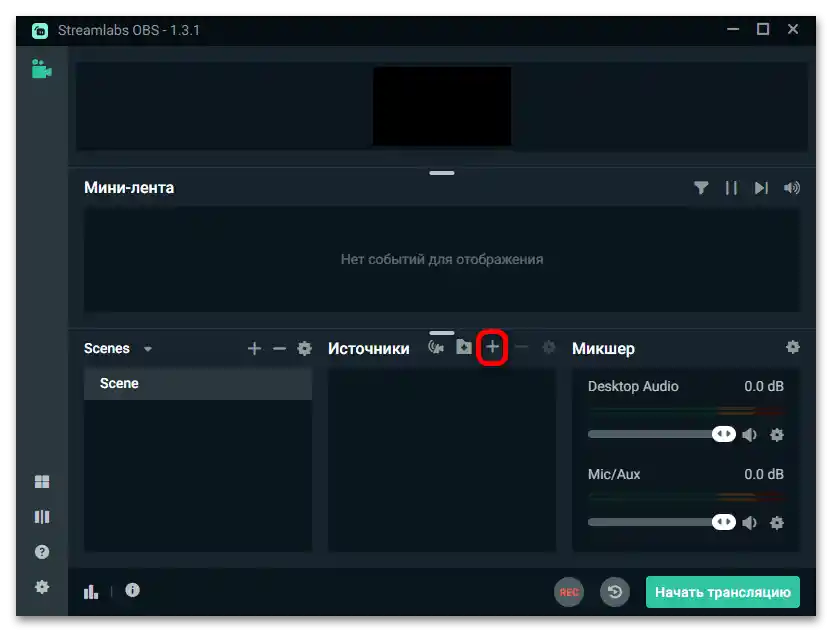
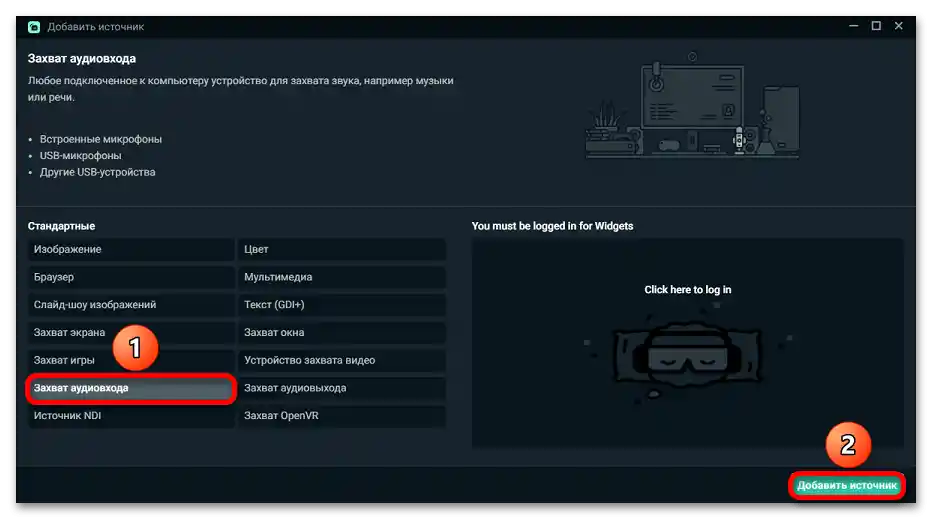
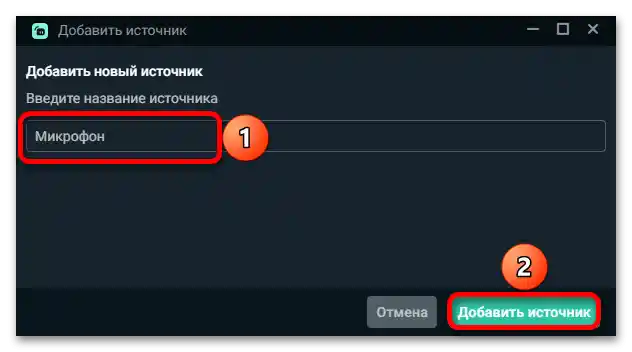
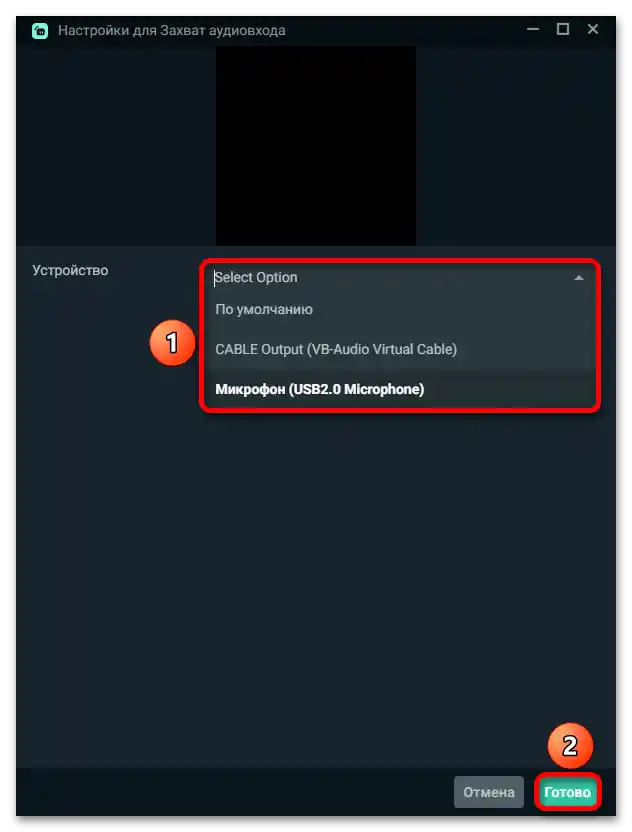
Důležité! Budete muset provést tyto kroky pro každou scénu, kde plánujete nahrávat zvuk z mikrofonu.
Krok 6: Zahájení přenosu
Když bude hlavní nastavení vysílání dokončeno, měli byste začít s propojením kanálu.
Varianta 1: Twitch
Streamlabs OBS podporuje vysílání bez zadání přihlašovacího jména a hesla účtu, vyžaduje pouze klíč přenosu.
- Kliknutím na tlačítko výše v bočním menu rozbalte seznam "Nastavení" a přejděte do sekce "Vysílání".
![Jak nastavit Streamlabs OBS_028]()
Důležité! Při nízkém rozlišení obrazovky se název seznamu "Nastavení" nahrazuje ikonou ozubeného kola.
- Ve formuláři "Hlavní vysílací klíč" je tlačítko "Kopírovat" — klikněte na něj.
- Otevřete Streamlabs OBS. Klikněte na ikonu ozubeného kola pro přechod k nastavením programu.
- Přejděte do sekce nazvané "Vysílání" a vyberte platformu.
- Vložte klíč streamu do příslušného pole. Klikněte na tlačítko "Hotovo", které se nachází vpravo dole, abyste uložili změny.
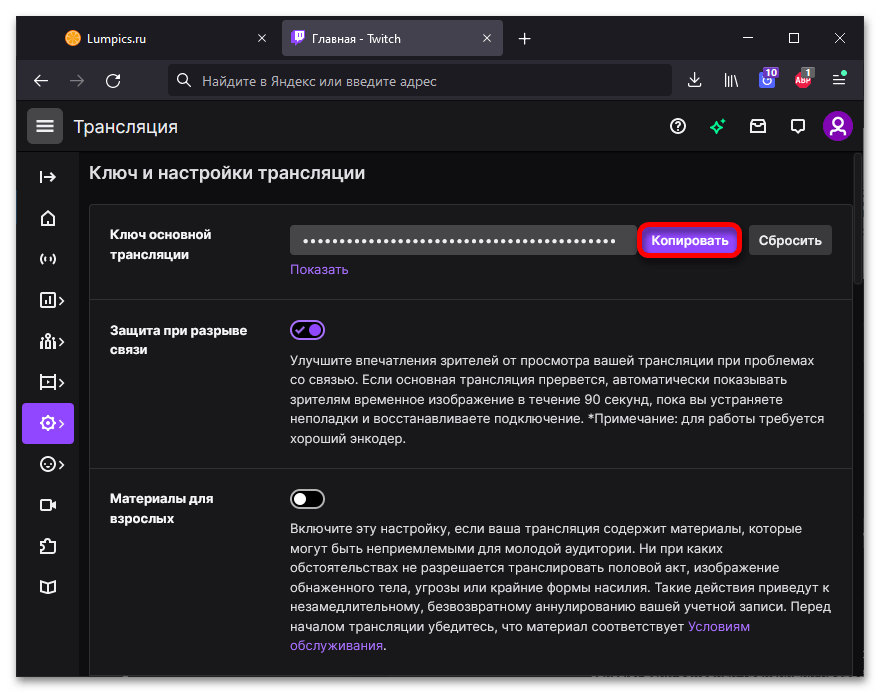
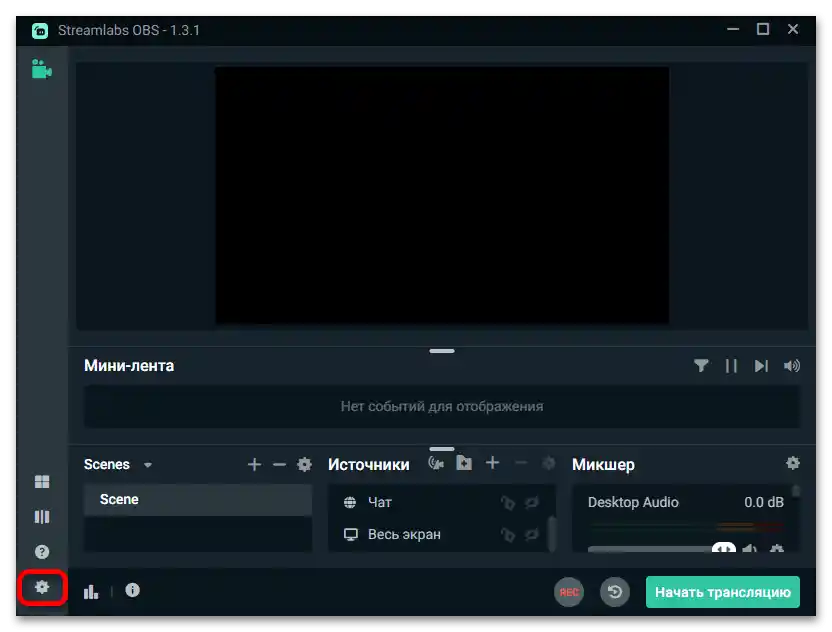
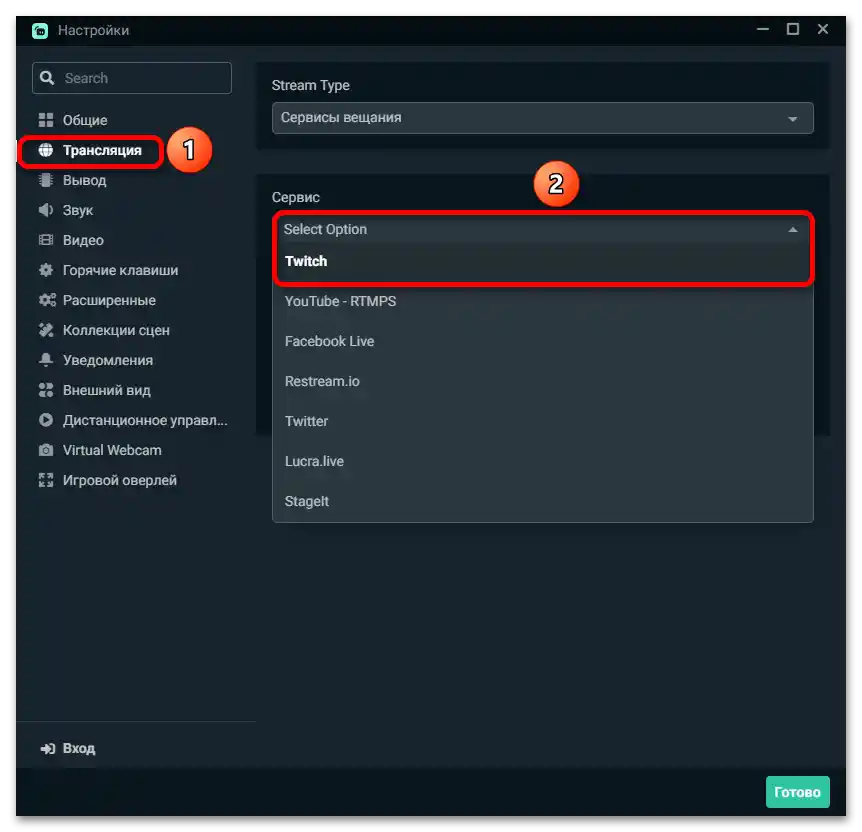
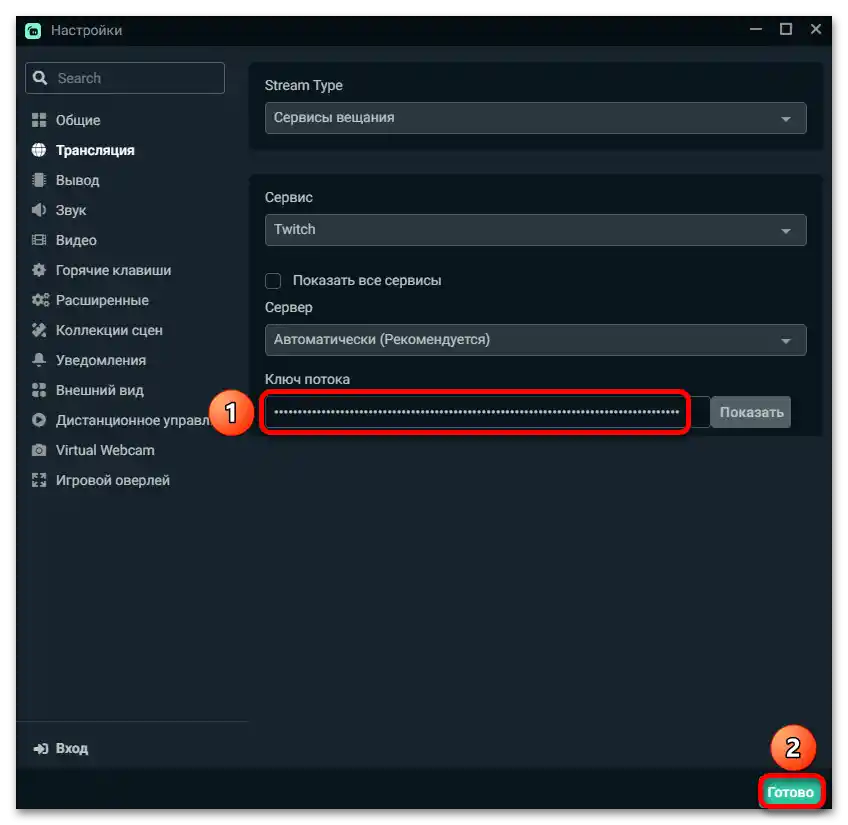
Varianta 2: YouTube
Stejně jako v případě Twitch, pro streamování na YouTube je také potřeba pouze tajný kód, který lze získat v nastaveních. Přidává se prakticky stejným způsobem, ale v nastavení softwaru je třeba uvést platformu "YouTube — RTMPS". Klíč lze získat v Kreativní studiu YouTube.
- Přejděte na odkaz výše a přihlaste se, pokud to bude potřeba. Zadejte přihlašovací údaje, kterými může být e-mailová adresa nebo telefonní číslo, a klikněte na "Další".
- Uveďte heslo k účtu. V případě problémů je možné ho snadno obnovit, což je podrobně popsáno v jiném článku na našich stránkách.
![Jak nastavit Streamlabs OBS_034]()
Přečtěte si také: Obnovení hesla účtu Google
- Jakmile se dostanete do ovládacího panelu kanálu, klikněte na ikonu vysílání.
- Stiskněte tlačítko "Kopírovat", abyste uložili klíč do schránky, a vložte ho do požadovaného formuláře ve Streamlabs OBS, jak je uvedeno v předchozím návodu (s výjimkou toho, že je třeba vybrat YouTube jako službu).
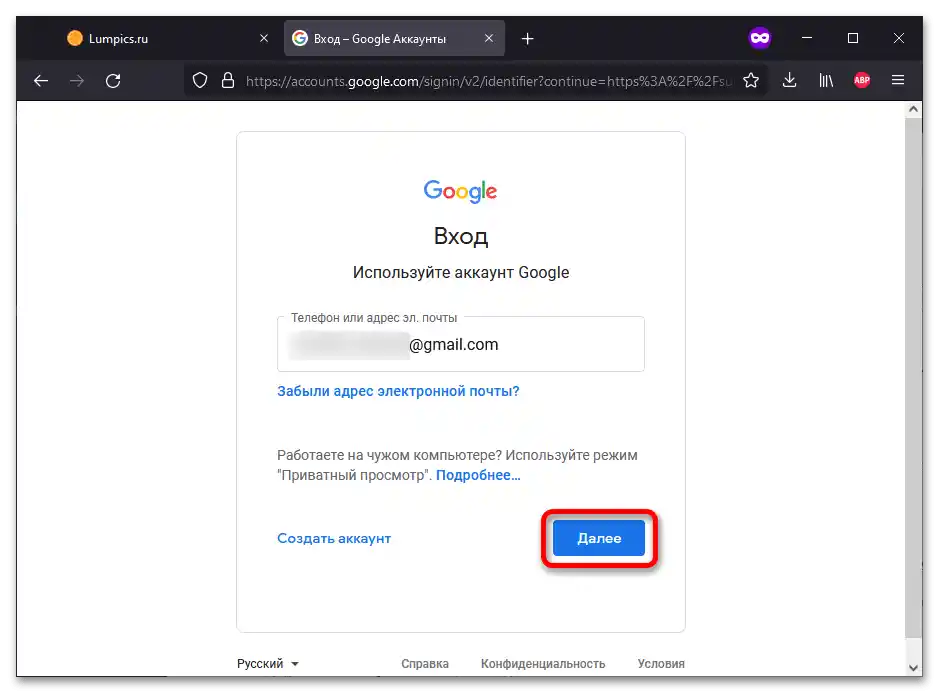
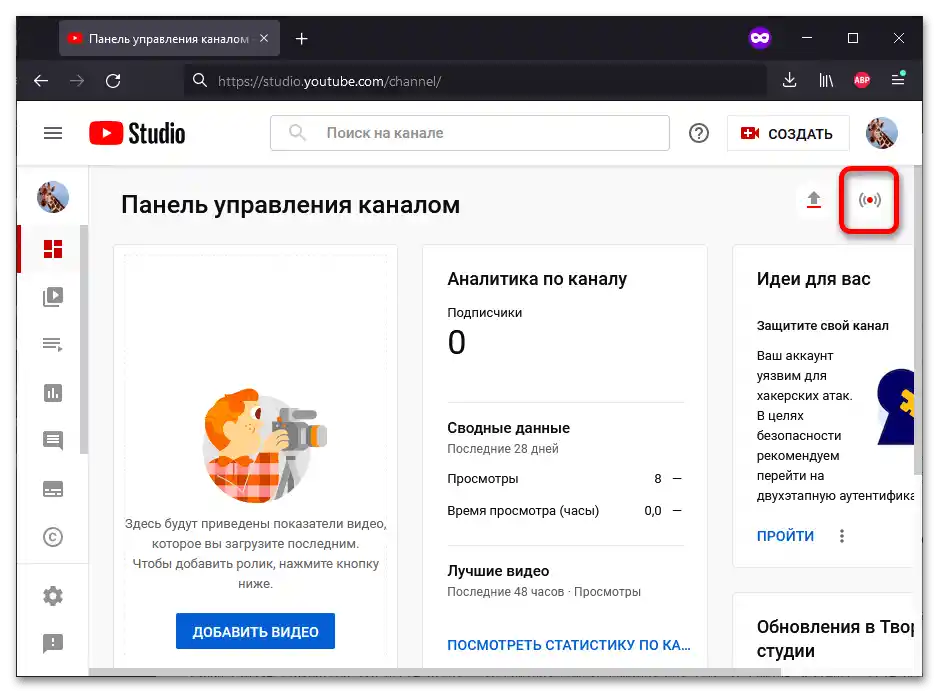
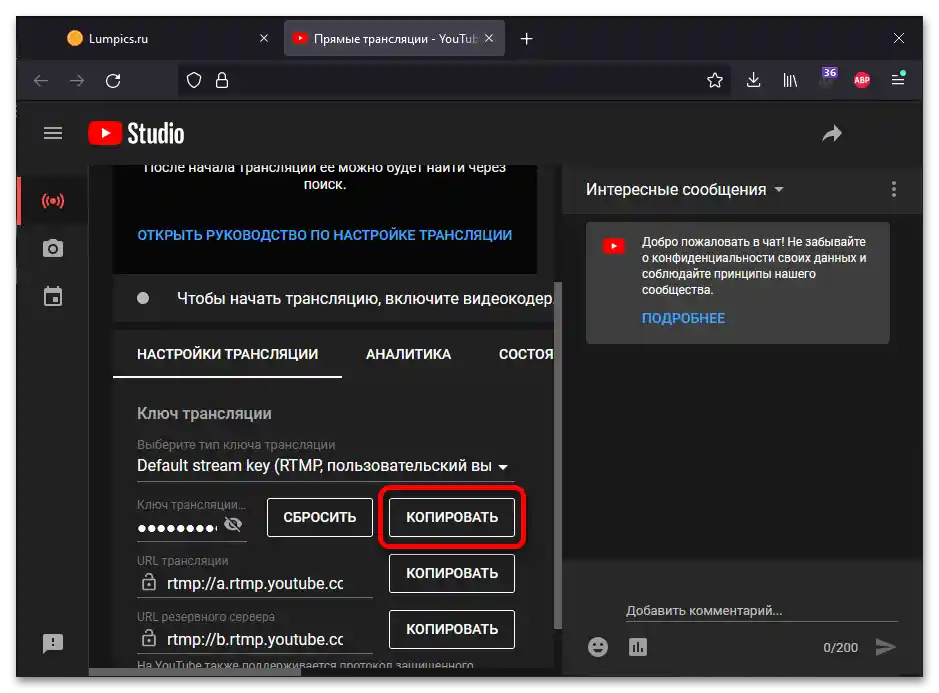
Všimněte si! Nikomu, ani moderátorům, kteří se zabývají úklidem chatu, nesdělujte klíč: jakmile se dostane k třetí osobě, může být vysílání snadno hacknuto. Pokud k tomu dojde, okamžitě resetujte kód v nastavení na webu, kde probíhá vysílání, a nastavte novou hodnotu tohoto parametru v OBS.